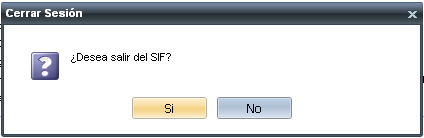Diferencia entre revisiones de «Página principal»
| (No se muestran 13 ediciones intermedias del mismo usuario) | |||
| Línea 2: | Línea 2: | ||
== Introducción del sistema SIF. == | == Introducción del sistema SIF. == | ||
<p style="text-align: justify;"> | <p style="text-align: justify;"> | ||
'''SIF''' es un sistema | '''SIF (SiFacturo)''' es un sistema informático y administrativo diseñado para simplificar y optimizar la gestión de Facturas Electrónicas. Este sistema integral permite llevar un control eficiente de proveedores, clientes, inventarios, pagos y cuentas por cobrar, consolidando toda la administración en una sola herramienta.</p> | ||
<p style="text-align: justify;"> | |||
Con SIF, puedes generar y gestionar Certificados Fiscales Digitales (CFDi), también conocidos como facturas electrónicas. Además de crear, consultar e imprimir tus CFDi, el sistema facilita su envío por correo electrónico con tan solo un clic. Tus clientes recibirán un resumen del CFDi en el cuerpo del email, junto con los archivos adjuntos en formato XML y PDF.</p> | |||
El | <p style="text-align: justify;"> | ||
El sistema es completamente personalizable, permitiéndote incorporar los datos y logotipo de tu empresa, así como elegir el diseño y foliado de tus facturas según tus preferencias. | |||
</p> | |||
<p style="text-align: justify;"> | |||
SIF garantiza el cumplimiento total de las normas y estándares establecidos por el SAT (Servicio de Administración Tributaria), brindándote la seguridad de operar bajo un marco fiscal confiable y actualizado. | |||
</p> | </p> | ||
| Línea 17: | Línea 20: | ||
<br> | <br> | ||
=== Menú SiFacturo | ===Menú principal SiFacturo === | ||
{| cellspacing=5 cellpadding=0 style="width:80%" | {| cellspacing=5 cellpadding=0 style="width:80%" | ||
| width=" | | width="20%" valign="top" style="color:#000;background-color:white;border:2px solid #31649d;padding:10px;margin:6px;" colspan=2 | | ||
<div style="background-color:white; font-size:120%; border:4px solid #31649d; color:#000;padding:0.2em 0.4em;"><p style="text-align:center;color: white;">'''[[Facturación_Electrónica_CFDI_4.0|Facturación 4.0 CFDI]]'''</p></div> | |||
*[[Facturación_Electrónica_CFDI_4.0#Crear_Factura|Crear Factura]] | *[[Facturación_Electrónica_CFDI_4.0#Crear_Factura|Crear Factura]] | ||
| Línea 37: | Línea 37: | ||
| width=" | | width="20%" valign="top" style="color:#000;background-color:white;border:2px solid #31649d;padding:10px;margin:6px;" colspan=2 | | ||
<div style="background-color: | <div style="background-color:white; font-size:120%; border:4px solid #31649d; color:#000;padding:0.2em 0.4em;"><p style="text-align:center;>'''[[Carta Porte]]'''</p></div> | ||
*[[Carta_Porte#CP_Traslado|Carta porte traslado]] | *[[Carta_Porte#CP_Traslado|Carta porte traslado]] | ||
| Línea 51: | Línea 51: | ||
| width=" | | width="20%" valign="top" style="color:#000;background-color:white;border:2px solid #31649d;padding:10px;margin:6px;" colspan=2 | | ||
<div style="background-color:# | <div style="background-color:#white; font-size:120%; border:4px solid #31649d; color:#000;padding:0.2em 0.4em;"><p style="text-align:center;">'''[[Cotización]]'''</p></div> | ||
*[[Cotización#Crear_cotización|Crear Cotización]] | *[[Cotización#Crear_cotización|Crear Cotización]] | ||
| Línea 60: | Línea 60: | ||
|- | |- | ||
| width=" | | width="20%" valign="top" style="color:#000;background-color:white;border:2px solid #31649d;padding:10px;margin:6px;" colspan=2 | | ||
<div style="background-color:# | <div style="background-color:#white; font-size:120%; border:4px solid #31649d; color:#000;padding:0.2em 0.4em;"><p style="text-align:center;">'''[[Clientes]]'''</p></div> | ||
*[[Clientes#Agregar_Cliente|Agregar Cliente]] | *[[Clientes#Agregar_Cliente|Agregar Cliente]] | ||
| Línea 68: | Línea 68: | ||
*[[Clientes#Modificar_Cliente|Modificar Cliente]] | *[[Clientes#Modificar_Cliente|Modificar Cliente]] | ||
| width=" | | width="20%" valign="top" style="color:#000;background-color:white;border:2px solid #31649d;padding:10px;margin:6px;" colspan=2 | | ||
<div style="background-color:# | <div style="background-color:#white; font-size:120%; border:4px solid #31649d; color:#000;padding:0.2em 0.4em;"><p style="text-align:center;">'''[[Cobranza]]'''</p></div> | ||
*[[Cobranza#Facturas_Sin_Cobrar|Facturas Sin Cobrar]] | *[[Cobranza#Facturas_Sin_Cobrar|Facturas Sin Cobrar]] | ||
| Línea 80: | Línea 80: | ||
*[[Cobranza#Concentrado_de_Clientes|Gráfica cobrado]] | *[[Cobranza#Concentrado_de_Clientes|Gráfica cobrado]] | ||
| width=" | | width="20%" valign="top" style="color:#000;background-color:white;border:2px solid #31649d;padding:10px;margin:6px;" colspan=2 | | ||
<div style="background-color:# | <div style="background-color:#white; font-size:120%; border:4px solid #31649d; color:#000;padding:0.2em 0.4em;"><p style="text-align:center;">'''[[Retenciones]]'''</p></div> | ||
*[[Retenciones#Recibo_de_retenciones|Recibo de retenciones]] | *[[Retenciones#Recibo_de_retenciones|Recibo de retenciones]] | ||
| Línea 89: | Línea 89: | ||
|- | |- | ||
| width=" | | width="20%" valign="top" style="color:#000;background-color:white;border:2px solid #31649d;padding:10px;margin:6px;" colspan=2 | | ||
<div style="background-color:# | <div style="background-color:#white; font-size:120%; border:4px solid #31649d; color:#000;padding:0.2em 0.4em;"><p style="text-align:center;">'''[[Gastos y Entradas]]'''</p></div> | ||
*[[Gastos y Entradas#Agregar Entrada|Agregar Entrada]] | *[[Gastos y Entradas#Agregar Entrada|Agregar Entrada]] | ||
*[[Gastos y Entradas#Entradas CFDI|Entradas CFDI]] | *[[Gastos y Entradas#Entradas CFDI|Entradas CFDI]] | ||
| Línea 99: | Línea 99: | ||
| width=" | | width="20%" valign="top" style="color:#000;background-color:white;border:2px solid #31649d;padding:10px;margin:6px;" colspan=2 | | ||
<div style="background-color:# | <div style="background-color:#white; font-size:120%; border:4px solid #31649d; color:#000;padding:0.2em 0.4em;"><p style="text-align:center;">'''[[Proveedores]]'''</p></div> | ||
*[[Proveedores#Agregar Proveedor|Agregar Proveedor]] | *[[Proveedores#Agregar Proveedor|Agregar Proveedor]] | ||
| Línea 108: | Línea 108: | ||
| width=" | | width="20%" valign="top" style="color:#000;background-color:white;border:2px solid #31649d;padding:10px;margin:6px;" colspan=2 | | ||
<div style="background-color:# | <div style="background-color:#white; font-size:120%; border:4px solid #31649d; color:#000;padding:0.2em 0.4em;"><p style="text-align:center;">'''[[Cuentas X Pagar]]'''</p></div> | ||
*[[Cuentas X Pagar#CFDI Sin Pagar|CFDI Sin Pagar]] | *[[Cuentas X Pagar#CFDI Sin Pagar|CFDI Sin Pagar]] | ||
| Línea 119: | Línea 119: | ||
|- | |- | ||
| width=" | | width="20%" valign="top" style="color:#000;background-color:white;border:2px solid #31649d;padding:10px;margin:6px;" colspan=2 | | ||
<div style="background-color:# | <div style="background-color:#white; font-size:120%; border:4px solid #31649d; color:#000;padding:0.2em 0.4em;"><p style="text-align:center;">'''[[Otros Reportes]]'''</p></div> | ||
*[[Otros_Reportes#Movimientos por cliente|Movimientos por cliente]] | *[[Otros_Reportes#Movimientos por cliente|Movimientos por cliente]] | ||
| Línea 127: | Línea 127: | ||
*[[Otros_Reportes#Clientes VS Ventas|Clientes VS Ventas]] | *[[Otros_Reportes#Clientes VS Ventas|Clientes VS Ventas]] | ||
| width=" | | width="20%" valign="top" style="color:#000;background-color:white;border:2px solid #31649d;padding:10px;margin:6px;" colspan=2 | | ||
<div style="background-color:# | <div style="background-color:#white; font-size:120%; border:4px solid #31649d; color:#000;padding:0.2em 0.4em;"><p style="text-align:center;">'''[[Almacén]]'''</p></div> | ||
*[[Almacén#Agregar Productos|Agregar Productos]] | *[[Almacén#Agregar Productos|Agregar Productos]] | ||
| Línea 135: | Línea 135: | ||
*[[Almacén#Cambia Producto|Cambia Producto]] | *[[Almacén#Cambia Producto|Cambia Producto]] | ||
| width=" | | width="20%" valign="top" style="color:#000;background-color:white;border:2px solid #31649d;padding:10px;margin:6px;" colspan=2 | | ||
<div style="background-color:# | <div style="background-color:#white; font-size:120%; border:4px solid #31649d; color:#000;padding:0.2em 0.4em;"><p style="text-align:center;">'''[[Recepción Facturas]]'''</p></div> | ||
*[[Recepción Facturas#CFDI Papelera|CFDI Papelera]] | *[[Recepción Facturas#CFDI Papelera|CFDI Papelera]] | ||
| Línea 144: | Línea 144: | ||
|- | |- | ||
| width=" | | width="20%" valign="top" style="color:#000;background-color:white;border:2px solid #31649d;padding:10px;margin:6px;" colspan=2 | | ||
<div style="background-color:# | <div style="background-color:#white; font-size:120%; border:4px solid #31649d; color:#000;padding:0.2em 0.4em;"><p style="text-align:center;">'''[[Certificados]]'''</p></div> | ||
*[[Certificados#Agregar Certificado|Agregar Certificado]] | *[[Certificados#Agregar Certificado|Agregar Certificado]] | ||
*[[Certificados#Consultar Certificado|Consultar Certificado]] | *[[Certificados#Consultar Certificado|Consultar Certificado]] | ||
| width=" | | width="20%" valign="top" style="color:#000;background-color:white;border:2px solid #31649d;padding:10px;margin:6px;" colspan=2 | | ||
<div style="background-color:# | <div style="background-color:#white; font-size:120%; border:4px solid #31649d; color:#000;padding:0.2em 0.4em;"><p style="text-align:center;">'''[[Auditoria]]'''</p></div> | ||
*[[Auditoria#Log de Inventario|Log de Inventario]] | *[[Auditoria#Log de Inventario|Log de Inventario]] | ||
<div style="background-color:# | | width="20%" valign="top" style="color:#000;background-color:white;border:2px solid #31649d;padding:10px;margin:6px;" colspan=2 | | ||
<div style="background-color:#white; font-size:120%; border:4px solid #31649d; color:#000;padding:0.2em 0.4em;"><p style="text-align:center;">'''[[Configuraciones]]'''</p></div> | |||
*[[Configuraciones#Autorización|Autorización]] | *[[Configuraciones#Autorización|Autorización]] | ||
Revisión actual - 18:02 20 dic 2024
Introducción del sistema SIF.
SIF (SiFacturo) es un sistema informático y administrativo diseñado para simplificar y optimizar la gestión de Facturas Electrónicas. Este sistema integral permite llevar un control eficiente de proveedores, clientes, inventarios, pagos y cuentas por cobrar, consolidando toda la administración en una sola herramienta.
Con SIF, puedes generar y gestionar Certificados Fiscales Digitales (CFDi), también conocidos como facturas electrónicas. Además de crear, consultar e imprimir tus CFDi, el sistema facilita su envío por correo electrónico con tan solo un clic. Tus clientes recibirán un resumen del CFDi en el cuerpo del email, junto con los archivos adjuntos en formato XML y PDF.
El sistema es completamente personalizable, permitiéndote incorporar los datos y logotipo de tu empresa, así como elegir el diseño y foliado de tus facturas según tus preferencias.
SIF garantiza el cumplimiento total de las normas y estándares establecidos por el SAT (Servicio de Administración Tributaria), brindándote la seguridad de operar bajo un marco fiscal confiable y actualizado.
Pantalla Inicial
Esta es la pantalla de Bienvenida al sistema de facturación electrónica SIF. En la parte izquierda de la pantalla de inicio de SIF, usted notará el menú del sistema clasificado por carpetas.
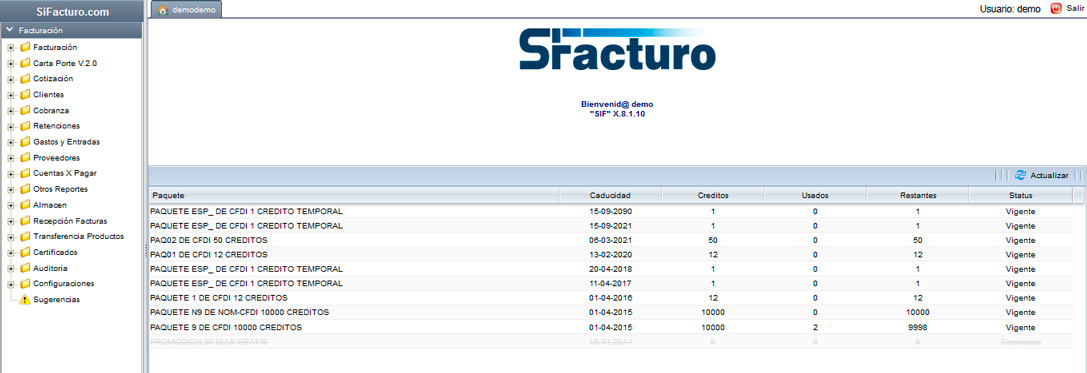
Menú principal SiFacturo
Cerrar Sesión
Con este botón que se encuentra en la parte superior derecha usted podrá cerrar su sesión en el sistema SIF.

La siguiente imagen se muestra el mensaje al momento en que usted hace clic en cerrar sesión, dando aviso si esta seguro de salir del sistema SIF.